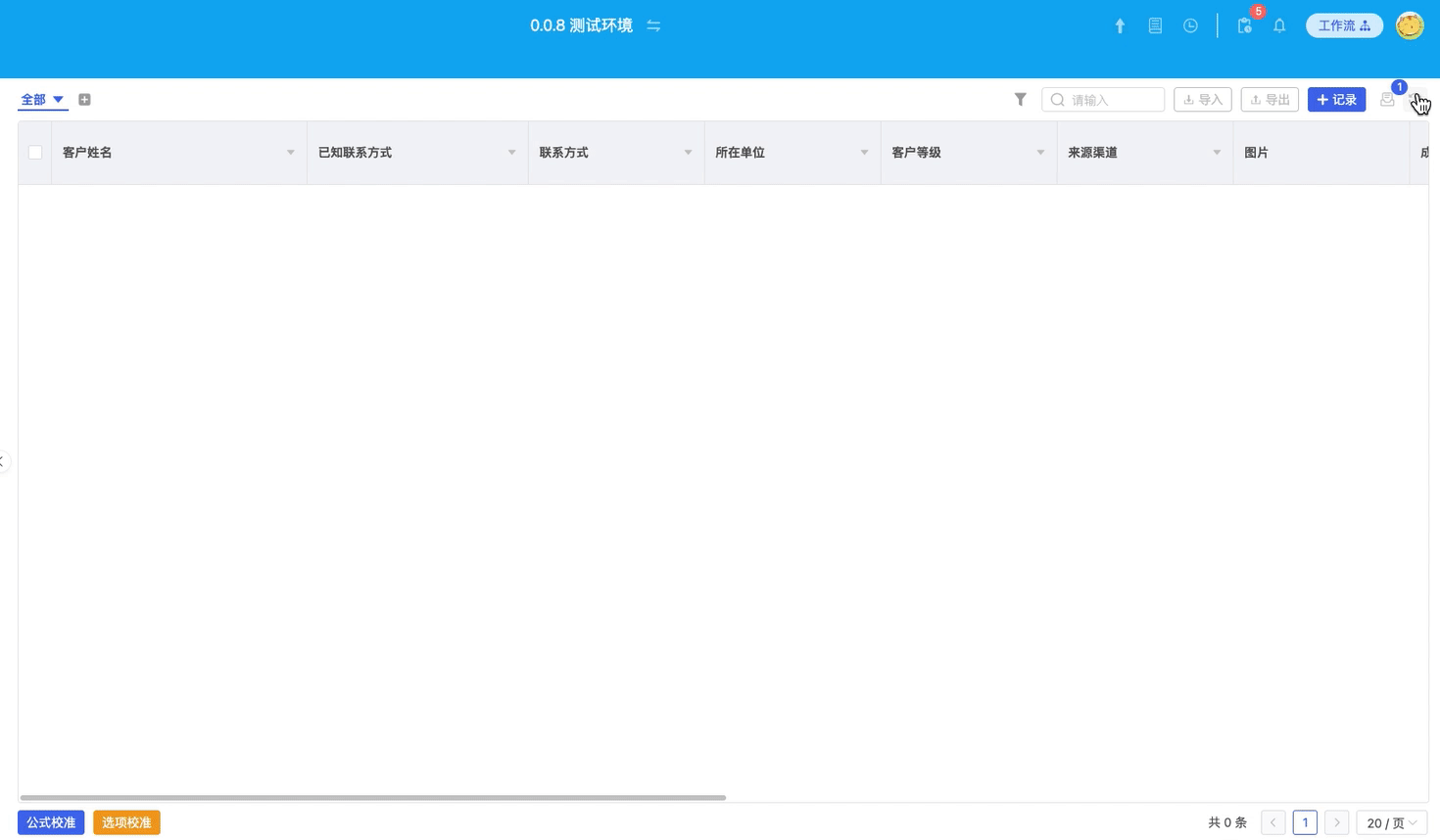Appearance
表单功能介绍
本章介绍表单的基本概念,以及表单的基础操作
提示
开始学习本章前,需要先完成搭建第一个应用,方便理解以下内容
1.表单概念
表单是记录的容器,表单是由控件组成的,不同的控件可以表示不同类型的数据(例如:文本控件可以表示手机号;数值控件可以表示金额)。不同的控件组合起来就是记录的字段,可以将其可以理解为Excel中的表头
以客户表示例如下,红色框内就是由多个控件组成的表头,蓝色框内就是基于表头生成的记录

注意
本平台不区分流程表单,数据表单等概念,所有的表单均为同一概念,由使用者对其进行具体职责的划分
2.基础操作
点击+ 记录可以创建表单记录
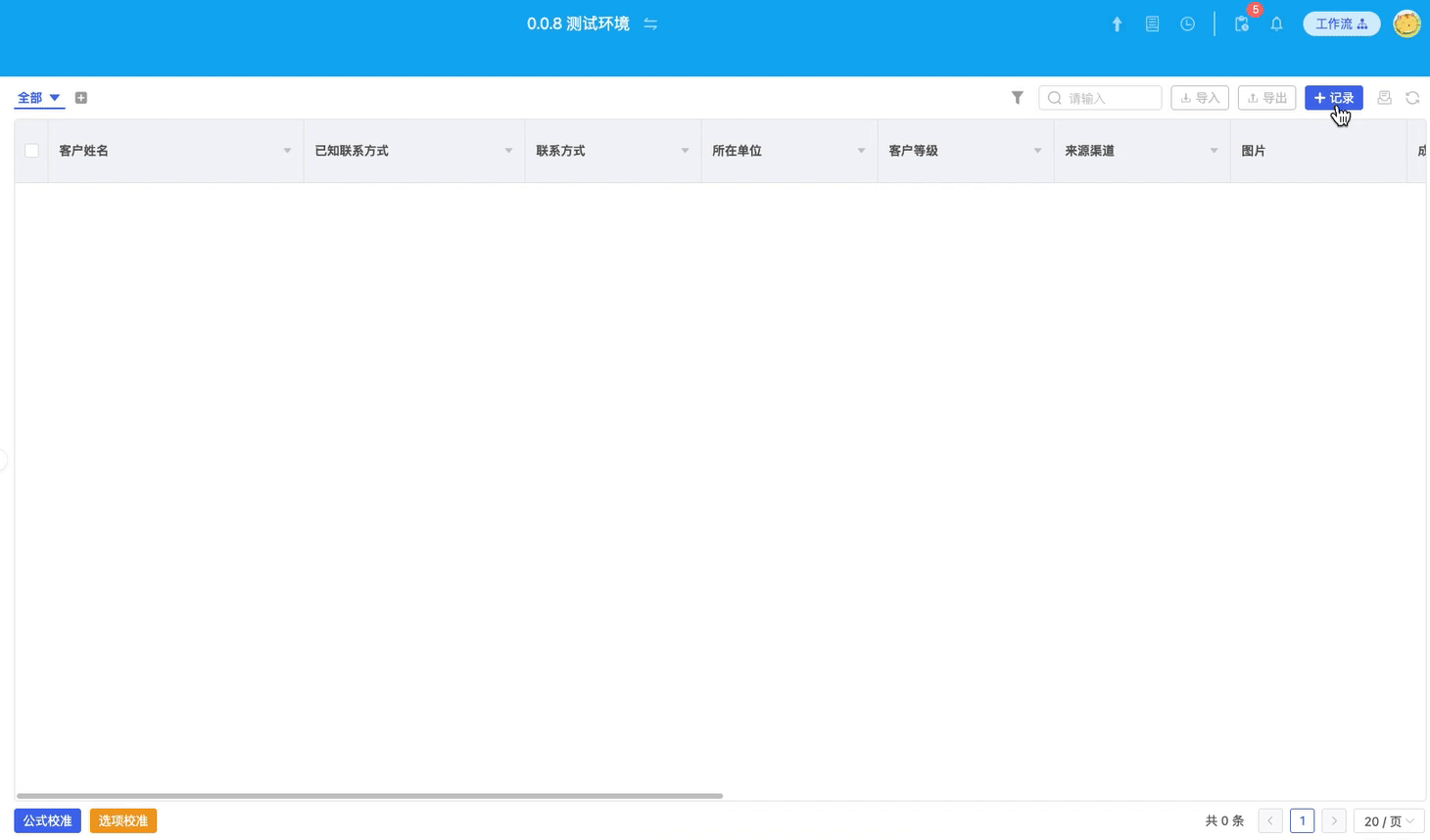
点击表单的“设置”按钮,可以查看并执行表单的基础操作
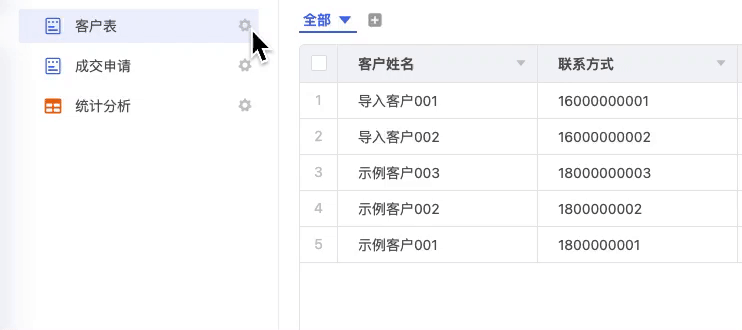
编辑表单
可以对表单进行编辑,包括:表单设计、表单设置、公开发布
重命名
可以将表单重命名
修改样式
可以修改表单的图标,选择更符合业务的图标来体现表单的功能
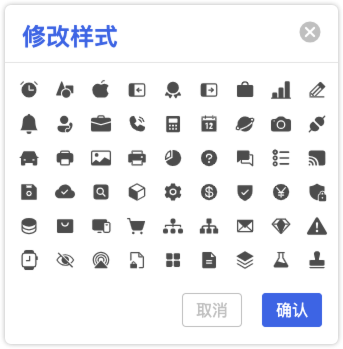
复制到
可以将当前表单复制到其他应用或其他分组,可以快速搭建出一个相似的表单
移动到
可以将当前表单移动到当前应用下的其他分组
隐藏/取消隐藏
设置当前表单隐藏不显示。此配置仅对正式环境生效,同时对管理员不会生效(管理员可以看到隐藏的表单)
删除
删除当前表单
3.数据搜索
可以对记录进行文本搜索
注意
目前仅能搜索自动编号和文本控件的内容,其他控件内容检索需要使用数据筛选

4.数据筛选
数据筛选可以支持所有控件内容的搜索,支持逻辑“与或差”检索
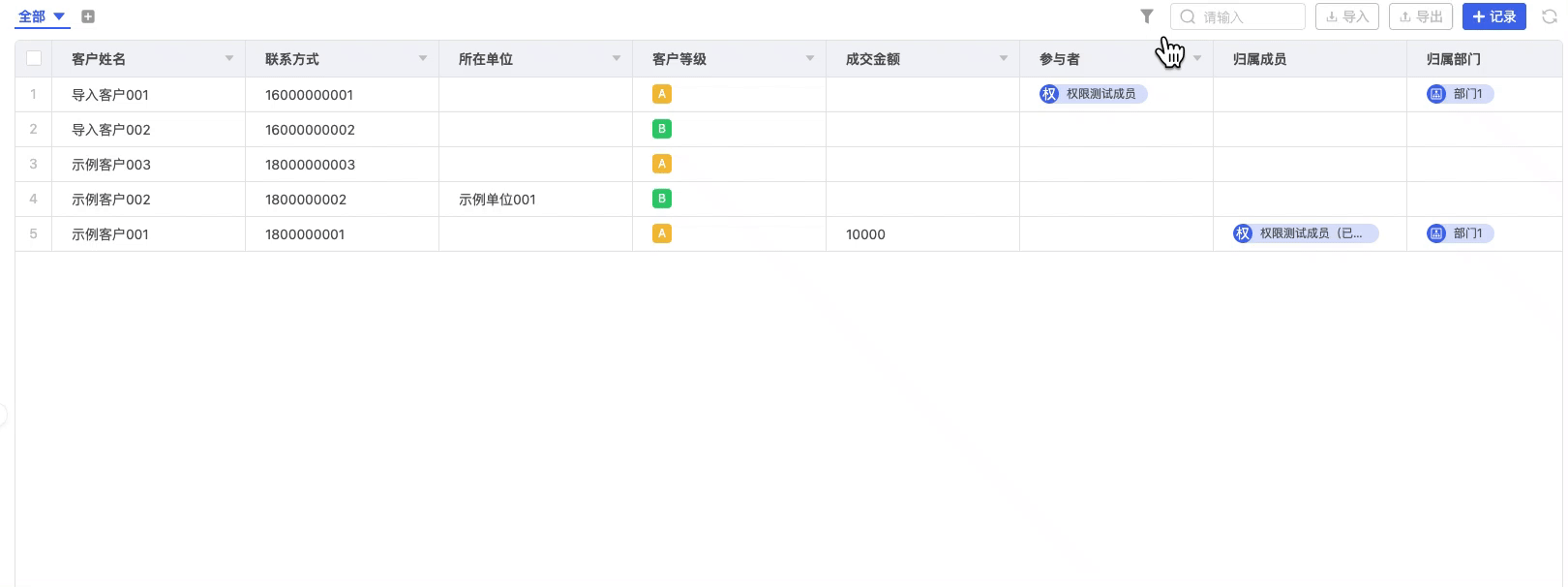
系统自动对表单前面的字段生成快速筛选字段,例如,筛选客户等级为“A”的客户
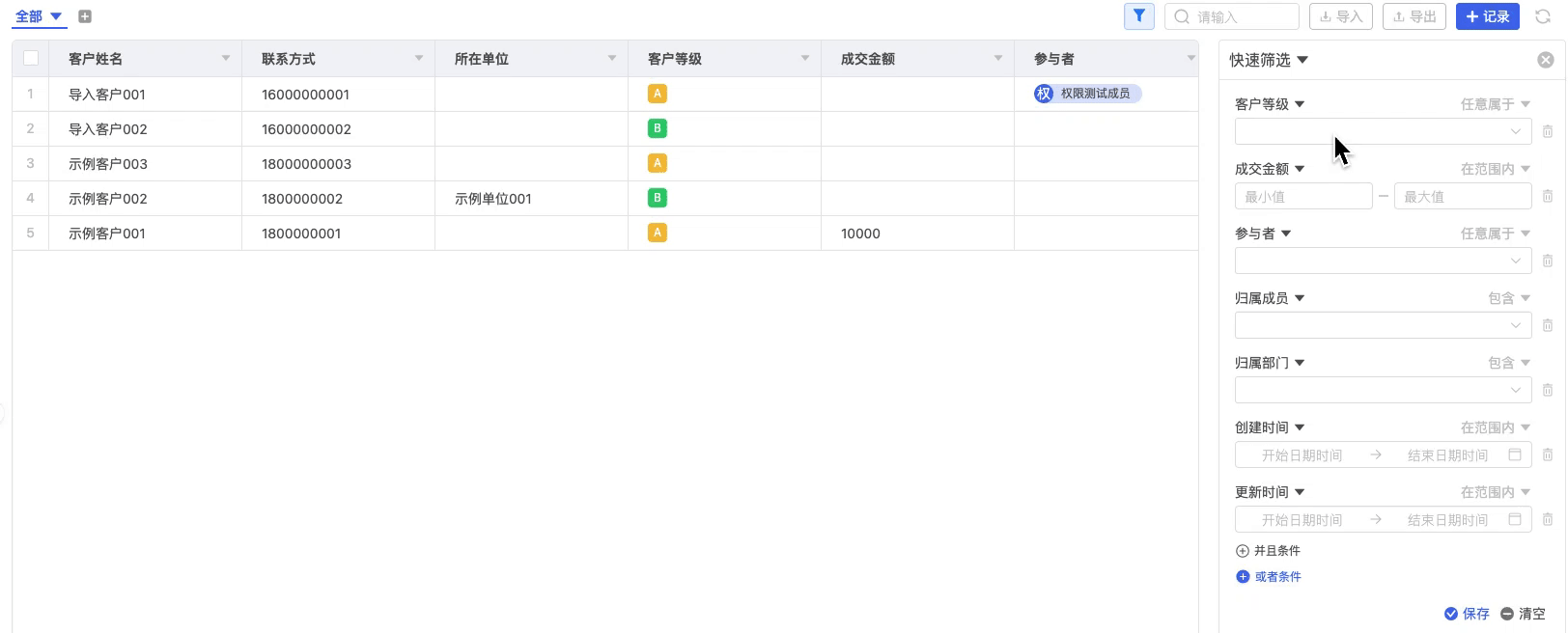
点击“清空”可以清空筛选内容
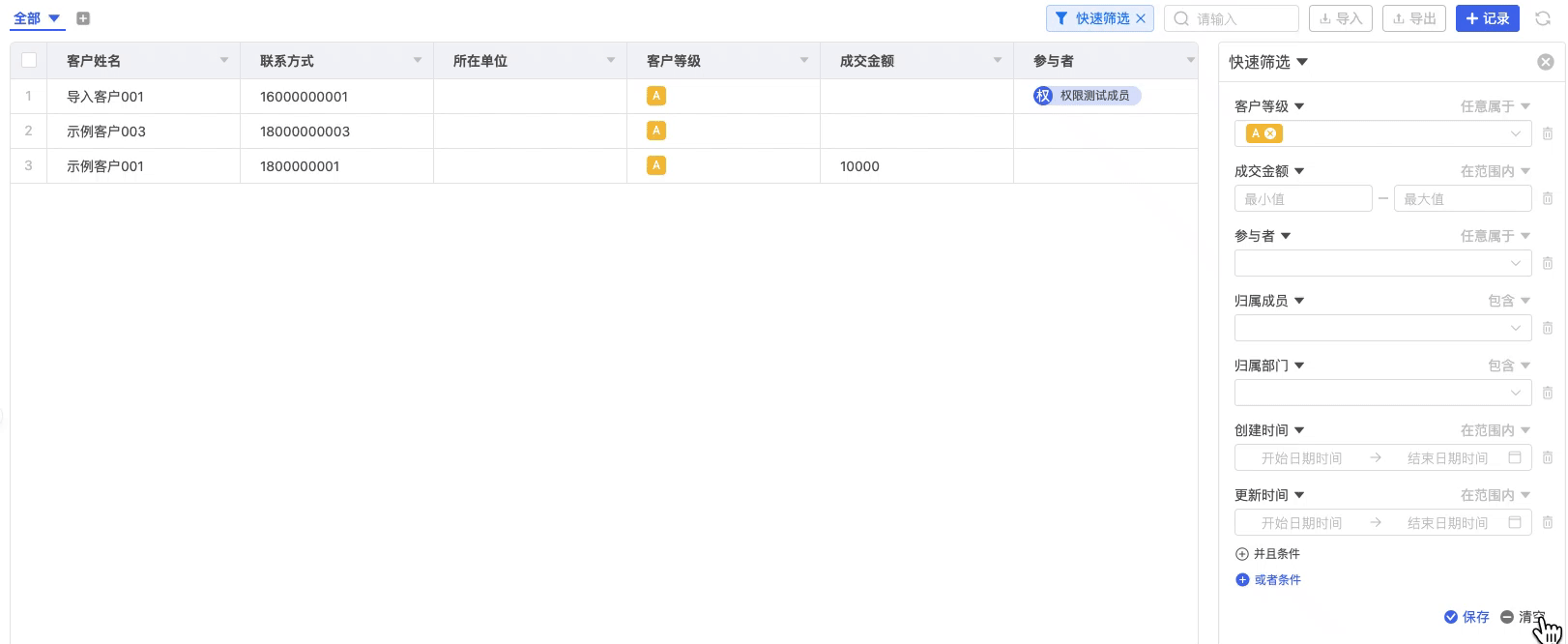
如果修改了筛选字段,并且希望下次可以使用修改后的筛选,可以保存当前筛选
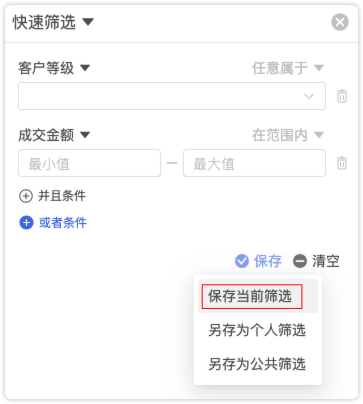
也可以将其另存为个人筛选或公共筛选
提示
个人筛选:仅自己可见;公共筛选:所有人可见
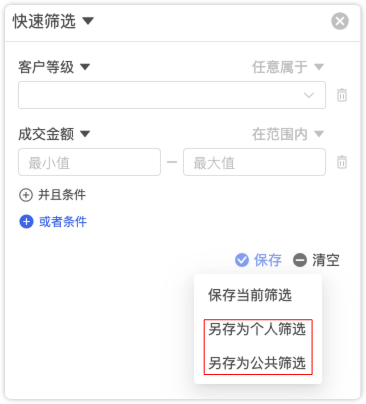
使用已保存的筛选
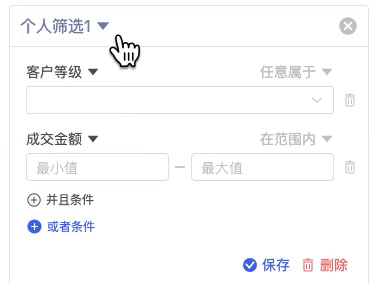
某些场景下,需要添加“或”查询条件
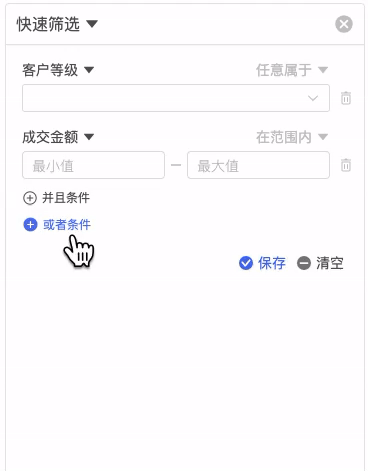
5.数据导入
当需要批量录入数据时,可以使用系统提供的导入功能
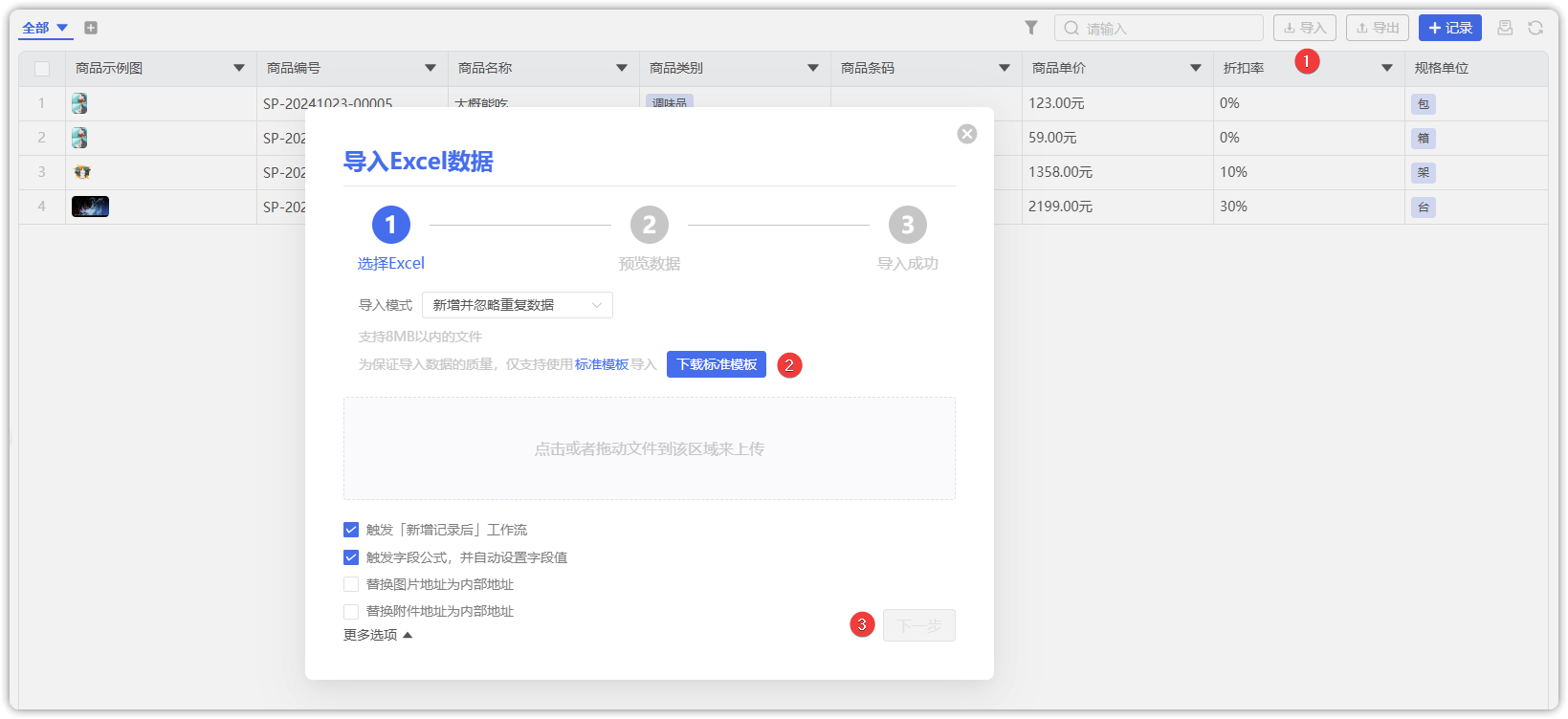
替换图片/附件地址为内部地址
如果导入图片或者附件时,使用了外部的链接,可以勾选这两项来将外部链接的文件下载到系统内
防止因外部链接失效导致的文件失效问题
5.1 选择导入模式
导入数据之前,需要指定导入的模式,默认为新增并忽略重复数据,几种模式说明如下
注意
这里的重复指的是:表单唯一字段规则重复
- 新增并忽略重复数据:仅导入未重复记录,重复的记录全部丢弃
- 新增并替换重复数据:首先删除表单中的重复记录,然后将所有记录导入
- 新增并合并重复数据:合并重复记录的字段值
场景说明
导入的字段为:姓名、爱好、年龄 (姓名作为唯一字段)
导入的记录为:张三、篮球
重复的记录为:张三、足球、28
新增并替换重复数据导入结果为:张三、篮球新增并合并重复数据导入结果为:张三、篮球、28
5.2 下载标准模板
标准导入模板中包含了所有的表单字段,如果只需要导入指定字段,可以删除不需要的列
例如:不需要导入成交金额字段

导入数据前,需要仔细阅读以下注意事项
注意
- 导入子表数据时,如果存在多个子表记录,所有的记录值都需在同一个单元格内,不同的值使用“回车”符分隔(如果值不存在,需要使用斜杠“/”占行)
- 导入多个成员或部门数据时,成员或部分需要使用分号“;”隔开,例如:成员1;成员2
- 导入归属部门时,如果部门存在标签,标签需要使用括号“()”分隔,例如:部门1(标签1,标签2);部门2(标签3,标签4)
- 导入多个选项时,选项需要使用分号“;”隔开,例如:选项1;选项2
- 导入级选时,需要填写每一级的选项并使用斜杠“/”隔开,例如:四川/成都市/高新区
- 导入“是否”时,填写“是”或者“否”
- 导入“关联记录”时,如果设置了关联控件的“导入字段”则使用此字段值导入,未设置则使用记录ID导入(多个值使用“;”隔开)
- 自动编号控件将会自动计算值,不需要导入
- 一次最多导入8万条数据,单条数据最大不超过200列
5.3 执行导入
执行导入前可以勾选触发「新增记录后」工作流,勾选以后每一条导入的记录都会触发当前表单已配置的新增记录后触发工作流
导入数据

导入成功后,会提示:成功数量、失败数据。如果存在导入失败的数据,可以下载导入失败的数据,失败的原因在每行结尾
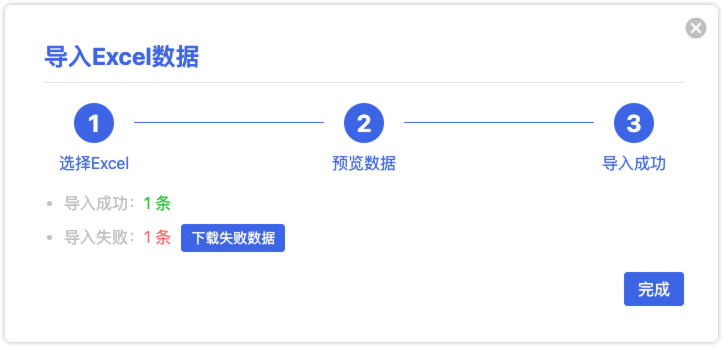
6.数据导出
如果希望将表单的数据导出为Excel,可以使用系统提供的导出功能
注意
默认导出当前视图下的所有记录,如果存在筛选条件,则导出筛选过后的记录
单次最大导出1万条,超过以后需要分批导出
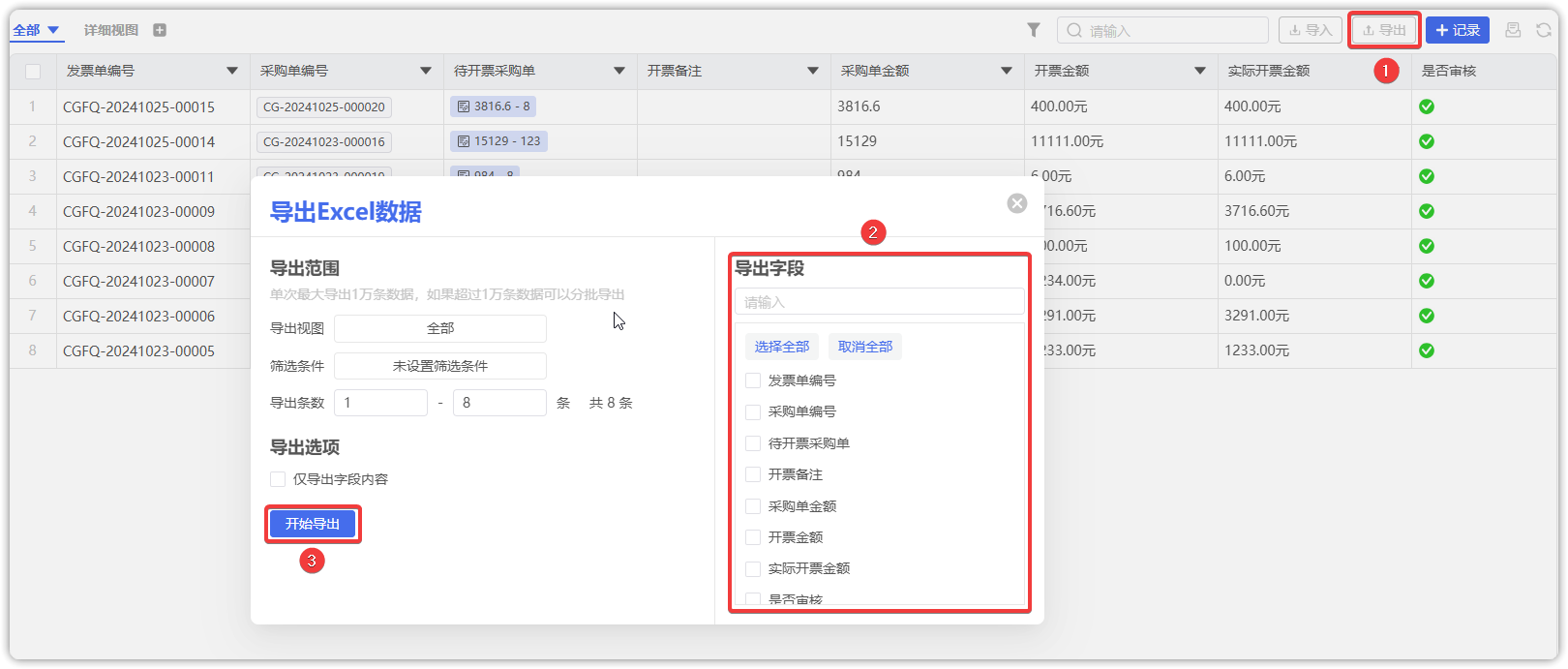
选择需要导出的字段后,执行导出
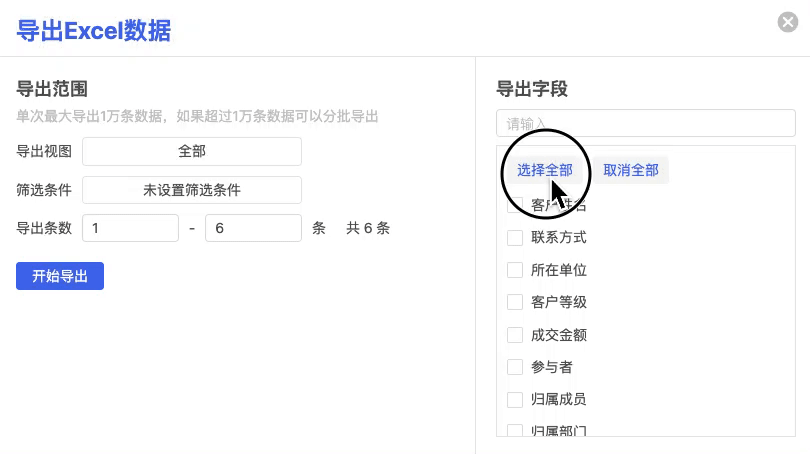
6.1 仅导出字段内容
若勾选此项,数据导出时,文档内容的注释信息等,非表单信息均会被去除。
勾选前后文档内容对比
勾选前:
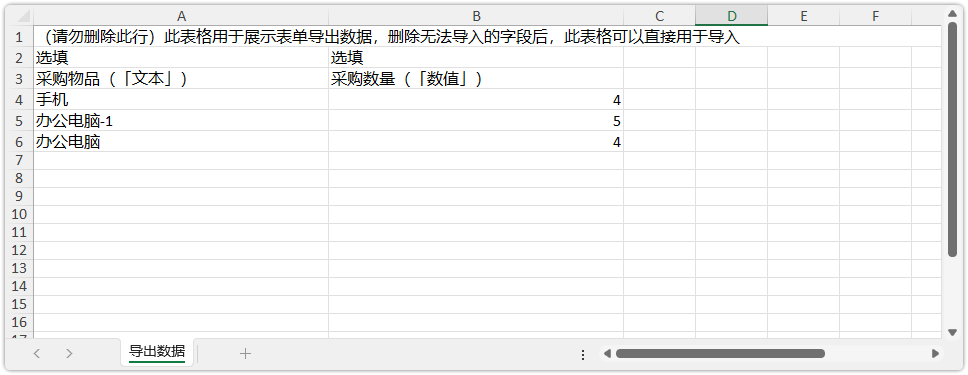
勾选后:
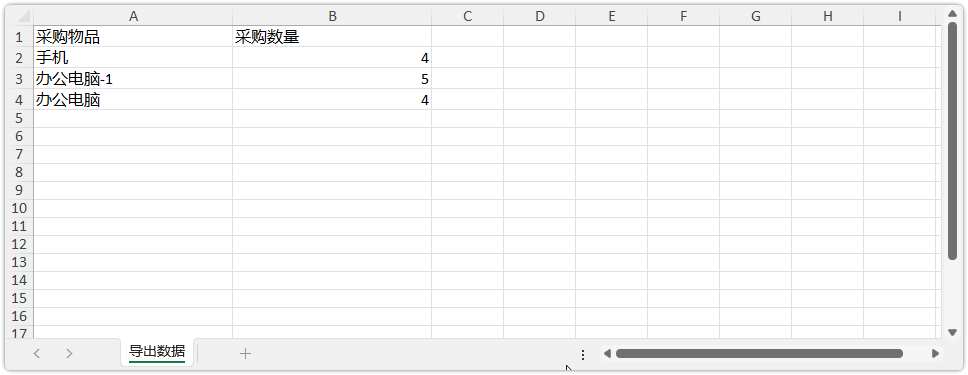
特别说明
启用此项后,导出的文档, 不可直接用作导入文件
必须要 补充文档信息,或者将数据复制粘贴到平台下载的 导入模板 后再导入。
7.文件导出
使用文件导出功能,可以将表单记录中的附件、图片批量导出,导出后会生成文件压缩包并提供下载链接,点击下载链接后即可下载导出文件
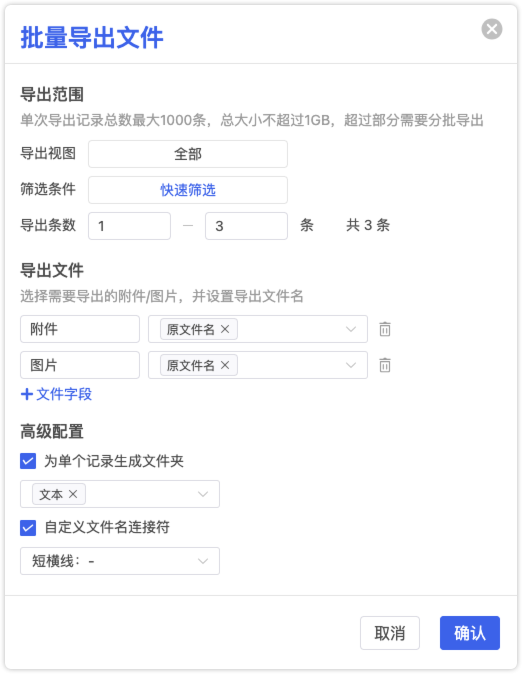
7.1 设置文件名
默认将使用原文件名导出文件,也支持自定义导出文件名
场景说明
导出员工报销单发票时,导出文件名上带上员工的姓名,则可以设置导出字段为:
姓名、字段名称、原文件名
假设:员工姓名为张三,字段名称为报销发票,原文件名为聚餐报销.pdf,则最终文件名为:
张三-报销发票-聚餐报销.pdf
注意
文件夹与文件的名字设置基本一致,区别为:文件夹名字不包含系统字段字段名称、原文件名
7.2 导出结果
点击确认进行导出后,系统后台将会自动导出文件,导出完成后会进行实时消息通知
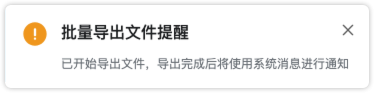
导出完成后将受到以下通知消息,点击下载链接即可下载文件
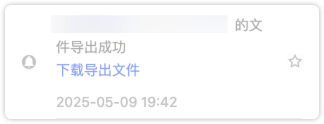
下载压缩文件后,解压文件即可
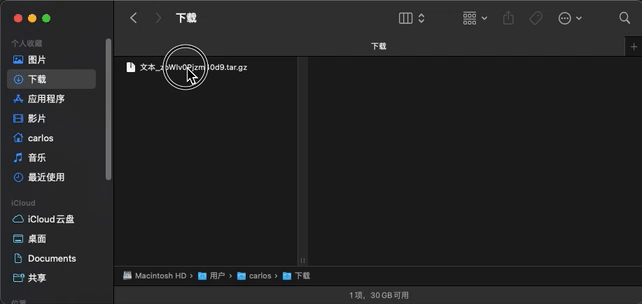
8.批量操作
选中多条记录后,可以同时操作多条记录

批量修改
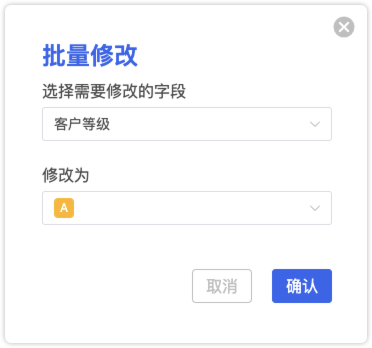
批量删除
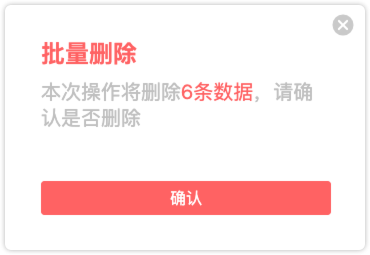
9.公式校准
当增加或修改了表单控件计算公式后,历史的记录不会使用新的公式重新计算,如果需要同步修改历史的记录则需要进行公式校准
提示
不进行自动重新计算是因为某些场景下不允许修改以前的记录,例如:销售以前的提成比例为10%,现在改为了12%,这时就不能重新计算以前的提成金额
注意
目前仅管理员可以执行公式校准
选择包含公式的字段,执行校准
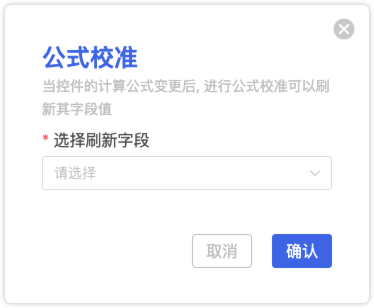
10.选项校准
当修改了单选/多选/级选控件的选项后,历史的记录不会自动替换为新的选项,如果需要同步修改历史记录的选项则需要进行选项校准
场景说明
选项来源未变化
将某个单选控件的选项值由“选项1”改为“选项2”,现在需要将以前记录的“选项1”全部改为“选项2”
选项来源已变化
某个单选控件使用的自定义选项,现在改为数据字典选项,虽然选项值没有变化,但是选项的ID发生了变化(选项的匹配均使用ID匹配,所以会导致虽然选项值一样却无法匹配的情况)
注意
目前仅管理员可以执行选项校准
选择需要校准的单选/多选/级选控件,执行校准
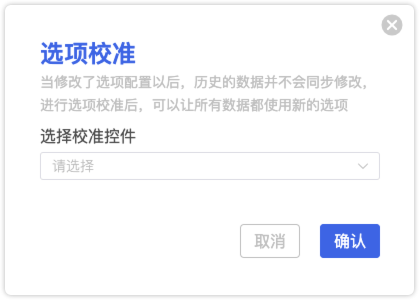
11.草稿箱
当需要临时保存创建的记录时,可以使用存为稿箱功能将记录暂存于草稿箱中,然后可以使用草稿箱中的草稿继续创建记录
存为草稿
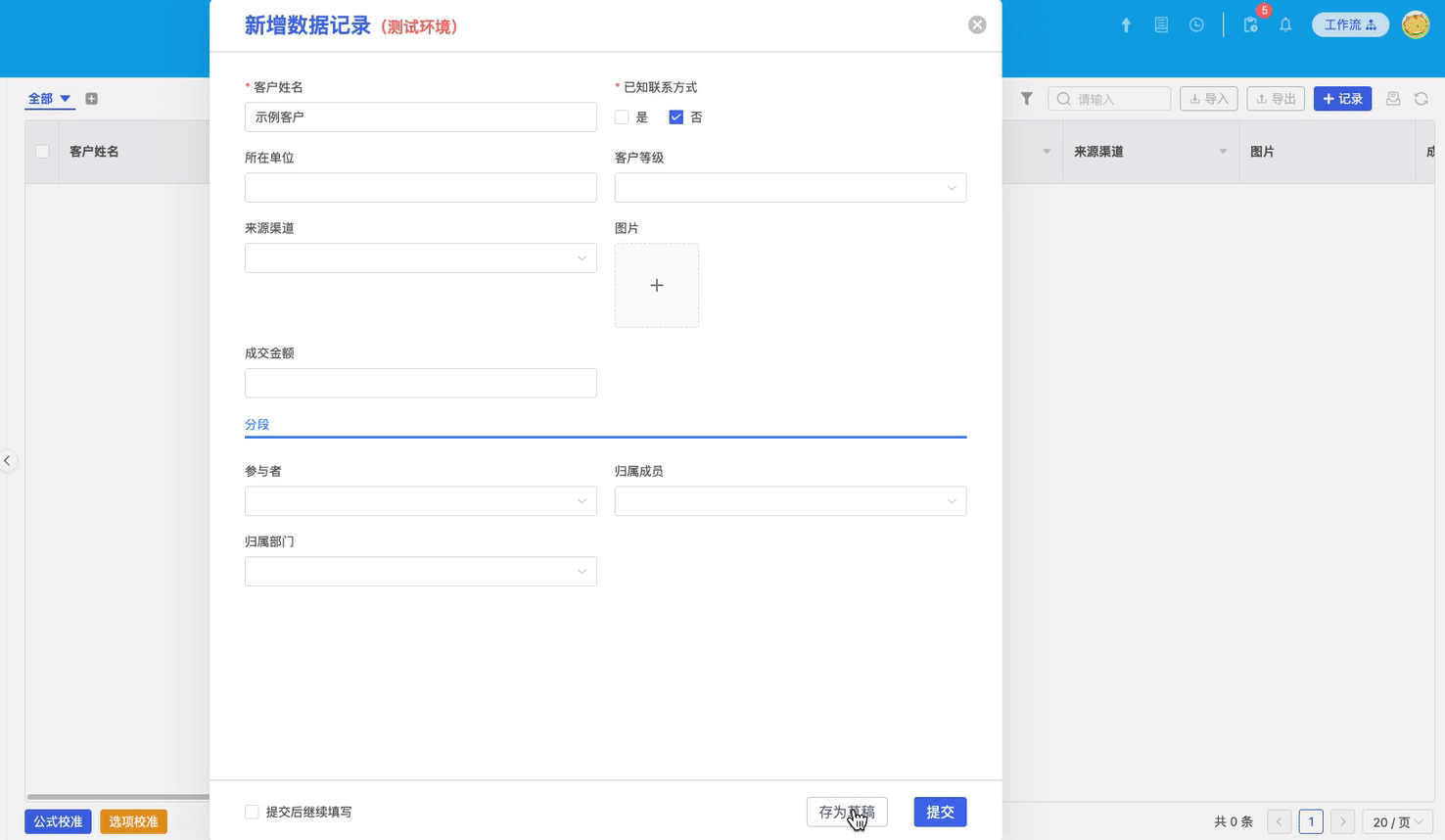
使用草稿